Het beginscherm personaliseren.
Op het beginscherm staan alle apps op je iPad op een rijtje. Hier kun je ook snel je iPad doorzoeken op suggesties voor apps of websites over lesonderwerpen, contacten, berichten en nog veel meer.
Op het beginscherm staan alle apps op je iPad op een rijtje. Hier kun je ook snel je iPad doorzoeken op suggesties voor apps of websites over lesonderwerpen, contacten, berichten en nog veel meer.
Ga naar het beginscherm. Druk op de thuisknop en swipe naar links om apps te bekijken op andere pagina’s van het beginscherm.
Swipe naar rechts om de Vandaag-weergave te openen. Hierin vind je informatie over je apps en een overzicht van nieuwskoppen, weersinformatie, je agenda-afspraken en meer. Swipe naar links om de Vandaag-weergave te verbergen.
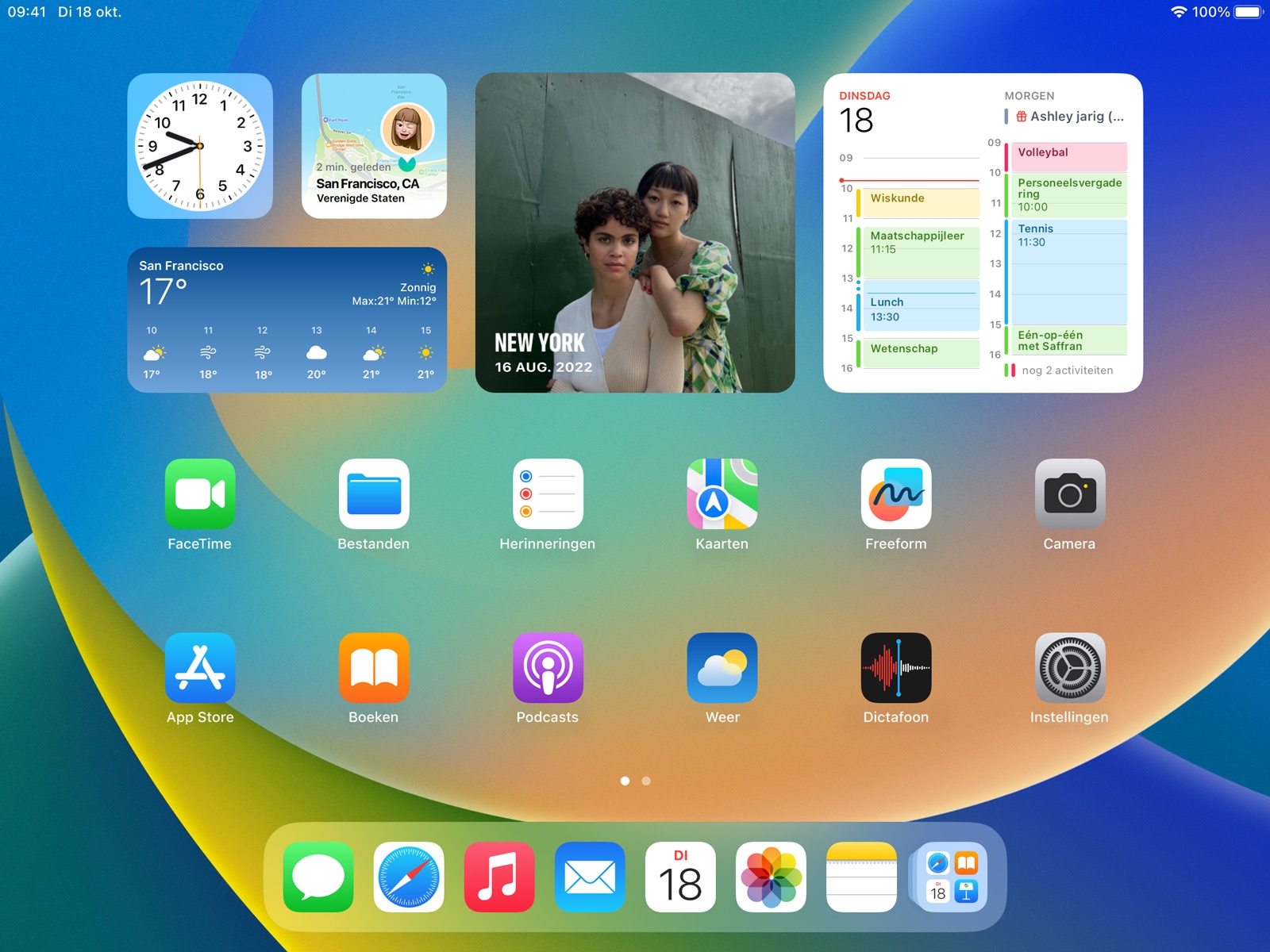
Verplaats een app naar een andere pagina: Houd je vinger kort op een app om de snelmenutaken weer te geven en tik op ‘Wijzig beginscherm’.
Of houd je vinger op een app tot de symbolen beginnen te bewegen en sleep de app vervolgens naar de rechterkant van het scherm.
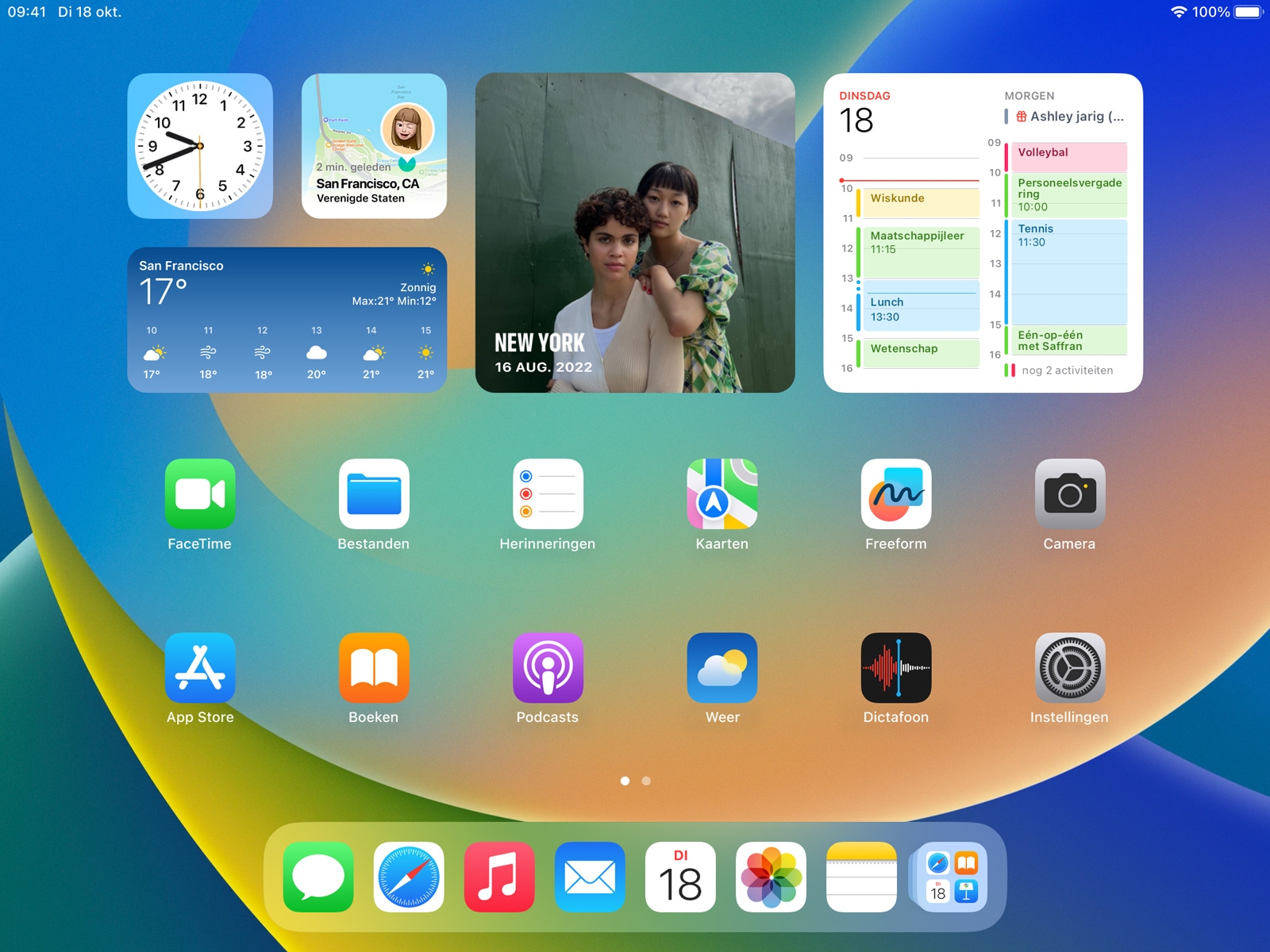
Voeg apps toe aan het Dock of verwijder ze: Houd je vinger even op het symbool van de Herinneringen-app en sleep dit naar het Dock. Sleep de Notities-app uit het Dock en tik op ‘Gereed’.
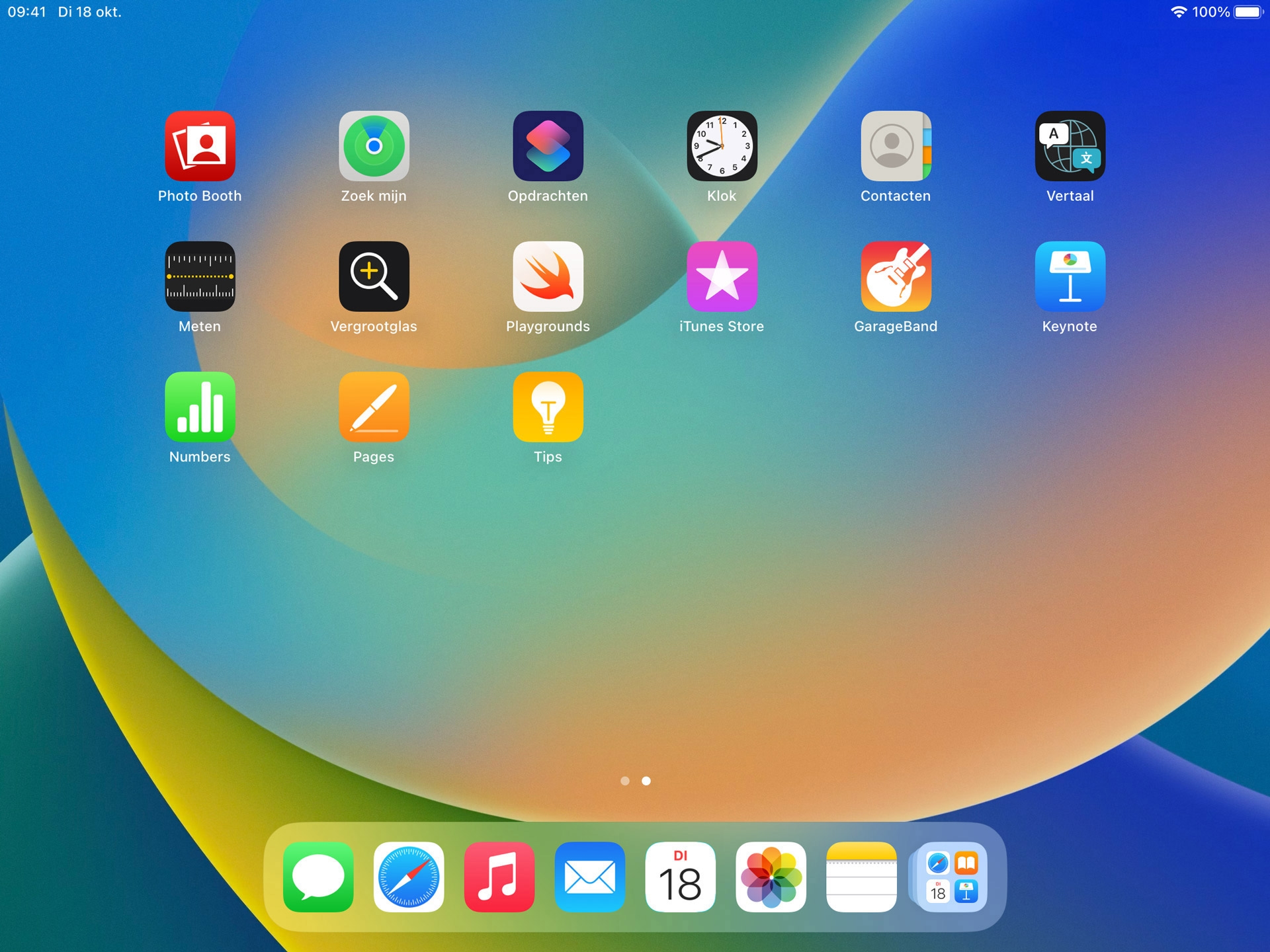
Maak een map aan: Houd je vinger even op een appsymbool en sleep dit naar een andere app om een map aan te maken. Sleep meer apps naar de map. Tik ergens naast een app als je klaar bent.
Gebruik de zoekfunctie: Veeg vanuit het midden van het beginscherm omlaag, typ “Klok” en tik in de zoekresultaten op de knop voor de Klok-app.
Orden apps in mappen op basis van onderwerp of lesniveau. Open een map met apps, en houd de naam van de map ingedrukt om deze te wijzigen.
Gebruik de zoekfunctie om eenheden te converteren. Typ bijvoorbeeld “50 mijl in kilometers”. De zoekfunctie geeft resultaten van het internet, uit Mail, Kaarten en nog veel meer.
Pas het beginscherm en het toegangsscherm naar wens aan. Open Instellingen, tik op ‘Achtergrond’ en kies een voorgestelde afbeelding of een eigen foto.
Lees meer over het veranderen van de achtergrondDeel wat je hebt geleerd en help anderen het Apple Teacher-programma ontdekken.
Een link naar deze pagina in de Apple Education Community is gekopieerd naar het klembord.